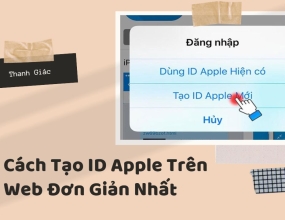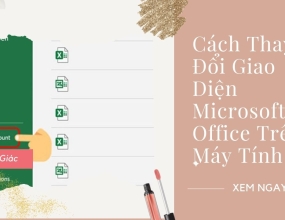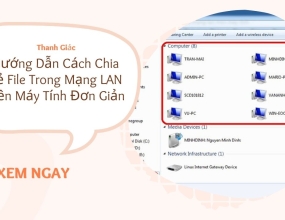Cách Sửa Lỗi Laptop Dell Không Kết Nối Với Máy Chiếu
Bạn đang gặp tình trạng laptop Dell không kết nối được với máy chiếu nhưng không biết phải khắc phục như thế nào? Đừng bỏ lỡ đáp án được Thanh Giác chia sẻ chi tiết trong bài viết dưới đây.
Trong quá trình sử dụng, bạn gặp tình trạng laptop Dell không kết nối được với máy chiếu làm ảnh hưởng trực tiếp đến buổi học, thuyết trình, hội thảo, hội họp... Vậy nguyên nhân do đâu và làm cách nào để xử lý lỗi này dễ dàng và hiệu quả nhất. Hãy cùng Thanh Giác tìm hiểu ngay sau đây để có cách "cứu nguy" nhanh nhất nhé.
Nguyên nhân khiến laptop Dell không kết nối được với máy chiếu
Lỗi laptop Dell không kết nối được với máy chiếu có khả năng do lỗi từ laptop Dell của bạn hoặc lỗi từ máy chiếu, cụ thể như sau:

- Laptop chưa chuyển sang chế độ trình chiếu trên máy chiếu;
- Đầu HDMI hay VGA của laptop và máy chiếu bị lỗi;
- Máy tính không nhận tín hiệu từ cổng VGA
- Cắm sai cổng hoặc lỏng dây;
- Driver của laptop bị lỗi hoặc không tương thích;
Cách sửa lỗi laptop Dell không kết nối được với máy chiếu
Dưới đây là một số cách khắc phục tình trạng laptop Dell không kết nối được với máy chiếu nhanh chóng và dễ thực hiện, mời bạn tham khảo ngay.
1. Chuyển chế độ hiển thị sang máy chiếu
Khi bạn thực hiện trình chiếu thì cần phải chuyển chế độ hiển thị sang máy chiếu. Lúc này máy chiếu mới được phép trình chiếu video, hình ảnh trong laptop của bạn, thao tác cực kỳ đơn giản như sau: Nhấn tổ hợp phím tắt Fn+F8 để chọn chế độ LCD + Monitor.
2. Cách xử lý cổng VGA và HDMI bị lỗi
Trường hợp cổng VGA và HDMI bị lỗi và có hiện tượng chập chờn thì bạn cần lấy một chiếc laptop khác để test xem có chính xác bạn đang gặp lỗi này hay không. Nếu bạn đã kiểm tra và kết luận rằng cổng VGA và HDMI trên máy bạn bị lỗi thì có 2 cách xử lý như sau:

- Cách 1: Sử dụng bộ kết nối máy chiếu không dây (cắm vào cổng USB) trên máy chiếu và laptop để có thể truyền tín hiệu hình ảnh từ laptop sang máy chiếu.
- Cách 2: Sử dụng máy tính khác để thay thế;
Đặc biệt, sau buổi thuyết trình bạn nên mang đầu VGA/HDMI bị lỗi đi sửa tại các cửa hàng sửa chữa, trung tâm bảo hành uy tín để tránh xảy ra lỗi tương tự.
3. Lỗi hoặc thiếu Driver Card máy chiếu trên máy tính
Cách xử lý vấn đề laptop Dell không kết nối được với máy chiếu do lỗi hoặc thiếu Driver Card máy chiếu trên laptop Dell thì bạn có thể khắc phục như sau:
- Bước 1: Click chuột phải vào This PC trên laptop, chọn Properties và nhấn vào Device Manager, kiểm tra xem phần driver máy chiếu có bị chấm vàng hay không có hay không.
- Bước 2: Tải và sử dụng phần mềm Easy DriverPack để tự động cài đặt lại phiên bản Driver Card máy chiếu mới nhất vào laptop.
4. Máy chiếu bị lỗi HDMI
Lỗi HDMI là một trong những lỗi kỹ thuật khá phổ biến, để kiểm tra xem có phải máy chiếu gặp lỗi này hay không, bạn có thể thử cách sau:
- Sử dụng dây HDMI khác để kết nối hoặc đảo đầu cổng kết nối hoặc 2 đầu dây cáp;
- Dùng khăn mềm khô và sạch vệ sinh các cổng kết nối trên máy chiếu và đầu dây HDMI;
- Đổi nguồn cấp nội dung như thử bằng một chiếc laptop khác.
5. Laptop không nhận tín hiệu từ cổng VGA
Đối với lỗi laptop Dell không kết nối được với máy chiếu này, thường sẽ do lỗi mainboard hoặc lỗi chip. Nếu gặp trường hợp này, bạn kiểm tra xem dây cáp kết nối có bị đứt hay không và đem máy đến trung tâm bảo hành uy tín như Thanh Giác để được kiểm tra và sửa chữa nhanh chóng nhất.

Qua những thông tin trên, hy vọng đã giúp bạn có thể sửa lỗi laptop Dell không kết nối được với máy chiếu nhanh chóng và đảm bảo buổi thuyết trình, hội họp diễn ra tốt đẹp nhất. Ngoài ra, bạn có thể đem laptop Dell của bạn đến ngay cửa hàng Thanh Giác gần nhất để được hỗ trợ khắc phục lỗi này nhanh chóng và tiết kiệm chi phí nhất nhé.